 隧道结构内力及可靠性分析操作流程手册
隧道结构内力及可靠性分析操作流程手册
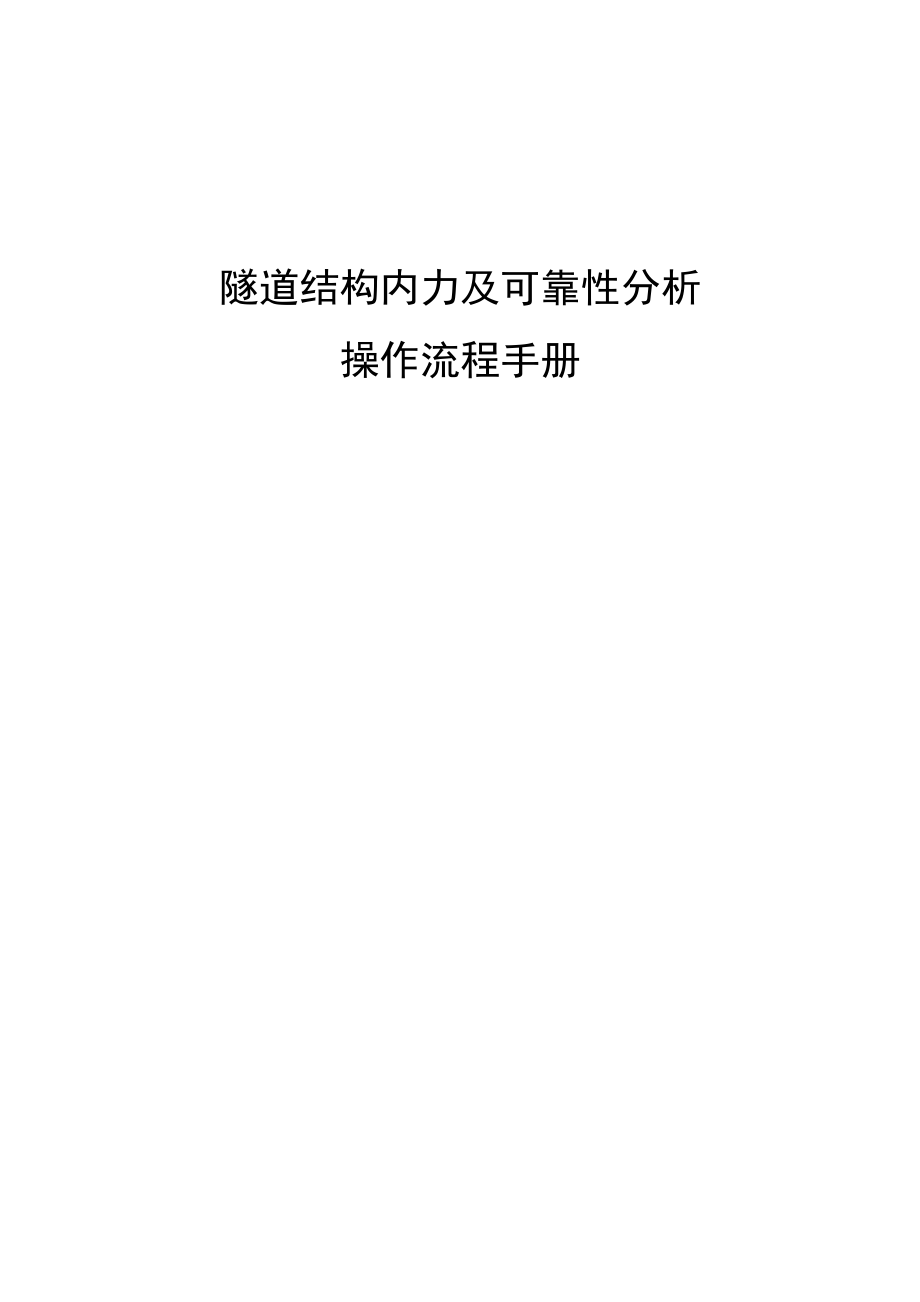


《隧道结构内力及可靠性分析操作流程手册》由会员分享,可在线阅读,更多相关《隧道结构内力及可靠性分析操作流程手册(64页珍藏版)》请在装配图网上搜索。
1、隧道结构内力及可靠性分析操作流程手册目录第一章 隧道结构内力分析31.1 Ansys菜单操作31.2 Ansys命令流操作及讲解23第二章 隧道结构安全度检算282.1素混凝土的安全度检算282.2钢筋混凝土30第三章 隧道结构内力随机性分析313.1作用效率变异性分析313.2命令流及解释55第四章 隧道结构可靠性分析704.1 钢筋混凝土功能函数如下:704.1.1钢筋混凝土判断大小偏心命令流714.1.2 大偏心下计算可靠度指标734.1.3小偏心下计算可靠度指标764.2 素混凝土的功能函数794.2.1 破坏类型判断814.2.2 抗压破坏81第一章 隧道结构内力分析1.1 Ansy
2、s菜单操作本例以标准图1202普货-200双线级围岩无砟隧道为例。本隧道为二衬为c35混凝土,混凝土弹性模量为32E10,泊松比为0.2,级围岩弹性反力系数为350e6,计算按照深埋求得竖向及水平荷载。第一步:定义工作文件名和工作标题 进入ANSYS/Multiphysics的程序界面后,选择菜单Utility Menu:FileChange Jobname,出现Change Jobname对话框。在【/FILNAM】Enter new Jobname输入框中输入工作名称Support,单击OK按钮关闭该对话框。 选择菜单Utility Menu:FileChange Title命令,出现Ch
3、ange Title对话框,在输入栏中输入Tunnel Support Structural Analysis,单击OK按钮关闭该对话框。第二步:定义单元类型图1-1 单元类型库对话框选择菜单Main Menu:PreprocessorElement TypeAdd/Edit/Delete命令,出现Element Types对话框,单击Add按钮,出现Library of Element Types对话框。在左侧滚动栏中选择Structural Beam,在右侧滚动栏中选择2D elestic 3,单击Apply按钮,定义Beam3单元,如图1-1所示。最后单击Close按钮关闭对话框。第三步
4、:定义单元实常数图1-2定义隧道腰部和顶部BEAM3实常数1对话框 选择菜单Main Menu:PreprocessorReal ConstantsAdd/Edit/Delete命令,出现Real Contants对话框,单击Add按钮,出现Element Type for Real Contants对话框,单击OK按钮,选择TYPE 1 BEAM3,单击OK按钮,最后在弹出的Real Constant for BEAM3对话框中分别输入隧道腰部和顶部衬砌支护结构BEAM3梁单元的横截面积AREA:0.45、惯性矩IZZ:0.00759375、高度HEIGHT:0.45,如图1-2所示。图1-
5、3定义隧道腰部和顶部BEAM3实常数2对话框 单击OK按钮,在打开的对话框中单击Add按钮,在弹出的对话框中选择TYPE 1 BEAM3,单击OK按钮,在打开的对话框中分别输入隧道腰部和顶部衬砌支护结构BEAM3梁单元的横截面积AREA:0.4457、惯性矩IZZ:0.007378136、高度HEIGHT:0.4457,如图1-3所示。这是因为隧道衬砌支护仰拱和腰部以及顶部的厚度不同,所以要建立多个BEAM3实常数。按相同步骤添加其他几个。第四步:定义材料属性 选择菜单Main Menu:PreprocessorMaterial PropsMaterial Models命令,出现Define
6、Material Behavior对话框。 在Material Models Available一栏中依次单击Structural、Linear、Elastic、Isotropic选项,出现Linear Isotropic Properties for Material Number1对话框,在EX对话框中输入3.2e10,在PRXY输入栏中输入0.2,如图1-4所示,单击OK按钮关闭该对话框。图1-4线弹性材料模型对话框 单击Structural、Density选项,在弹出的Density for Material Numbere 1对话框中输入隧道衬砌混凝土材料的密度2500,如图1-5所
7、示。单击OK按钮,选择MaterialExit,退出材料定义对话框。第五步:建立模型和划分网格(1)创建隧道衬砌支护关键点选择菜单Main Menu:PreprocessorModelingCreateKeypointsIn Active CS命令,出现Create Keypoints in Active Coordinate System对话框,输入关键点1。最后单击OK按钮,生成82个关键点。图1-5材料密度输入对话框(2)创建隧道衬砌支护线模型图1-6隧道二衬中心线选择菜单Main Menu:PreprocessorModelingCreateLinesLinesstraight lin
8、e命令,然后依次选中1,2两点,再依次选中2,3两点,直到82,1两点,单击OK按钮。得出二衬的中心线如图1-6所示。(3)保存几何模型文件选择菜单Utility Menu:FileSave as命令,打开Save Database对话框,在Save Database to下面的输入栏中输入文件名Support-geom.db,单击OK按钮。(4)为线赋予特性图1-7选择线条图1-8赋予属性选择菜单Main Menu:PreprocessorMeshingMesh Tool命令,打开Mesh Tool对话框,在Element Attribute后面的下拉菜单选择Lines,单击Set按钮,打开
9、Line Attribute线拾取框,选中Min,Max,Inc,在输入栏中输入17,66,如图1-7,单击OK按钮,打开Line Attributes对话框,在Material number后面的下拉菜单中选择1,在Real Constant set number后面的下拉菜单中选择1,在Element type number后面的下拉菜单中选择1 BEAM3,如图1-8所示。单击Apply按钮再次打开线拾取框。同样的方法为1,11赋予属性,其他同前,只是在Real Constant set number后面的下拉菜单中选择7,单击OK按钮退出。然后在line attribute 里选择li
10、st of items,在输入栏中输入16,67,如图1-9,单击OK按钮,打开Line Attributes对话框,在Material number后面的下拉菜单中选择1,在Real Constant set number后面的下拉菜单中选择2,在Element type number后面的下拉菜单中选择1 BEAM3,单击apply继续为15,68;14,69;13,70;12,71;Real Constant set number后面的下拉菜单中依次选择3,4,5,6,单击OK退出。图1-9选择线条(5) 控制线尺寸图1-10线单元尺寸划分对话框在Mesh Tool对话框中Size Co
11、ntrols下面选择栏中的Lines右边单击Set按钮,在打开的对话框中选择pick All。单击拾取框上的OK按钮,打开Element Sizes on picked Lines对话框,如图1-10所示。在No.of element divisions栏后面输入1,再单击OK按钮。 划分网格图1-11二衬中心线节点图在网格划分工具栏中单击Mesh按钮,打开一个对话框,单击Pick All按钮,生成82个梁单元,如图1-11所示。 创建弹簧单元图1-12定义弹簧单元对话框加竖向弹簧,执行main menupreprocessorModelingCreatePiping ModelsSpring
12、 Support命令,弹出选取对话框,选中将为之施加弹簧支撑的节点1后单击Apply按钮,弹出Define Spring Support对话框,如图1-12所示。NLOC项已自动给出,再依次输入弹簧类型TYPE为translational(平移),由公式K=kbh,厚度b为1,弹性系数为K*abs(nx(1)-nx(82),即3.5e8*abs(0-0.451940422)=158179147.7,偏移量为Y轴负方向偏移0.5,单击apply,再依次为最大跨度1-22点,62-88点依次加竖向弹簧。加水平弹簧时偏移量为X方向偏移,右侧为0. 5,左侧为-0.5。如图1-13所示,弹性系数公式为
13、3.5e8*abs(ny(i+1)-ny(i-1)/2。水平弹簧加到上方呈90120,这里左侧加至39点,右侧加至45点,再根据判断去掉多余弹簧,由于此处数据量较大,建议用命令流添加。图1-13弹性系数原理添加弹簧后的图像如图1-14。!图1-14添加弹簧单元后的单元网格图第六步:施加约束和载荷 给弹簧单元施加约束-该步骤可以省略不考虑,应对另外一种情况加上这一条选择菜单Main Menu:SolutionDefine LoadsApplyStructuralDisplacementOn Nodes命令,打开在节点上施加位移约束对话框,点选单元最外层节点共所有节点,单击OK按钮,打开Apply
14、 U,ROT on Nodes对话框,如图1-15所示。在DOFs tu be constrained栏后面选取UX,UY,接着在Apply as栏后面的下拉菜单中选取Constant value选项,并在Displacement value栏后面输入0值,然后单击OK按钮,完成对弹簧节点位移的约束。图1-15横向竖向约束另外给最低点1点施加水平方向约束。 施加重力加速度图1-16施加重力加速度对话框选择菜单Main Menu:SolutionDefine LoadsApplyStructuralInertiaGravity命令,打开Apply(Gravitational)Accelerati
15、on对话框,如图1-16所示。在Global Cartesian Y-comp栏后面输入重力加速度值9.8,单击OK按钮,完成重力加速度的施加。 对隧道衬砌支护施加围岩压力首先选择菜单Main Menu:SolutionDefine LoadssettingReplace vs addforces弹出replace/Add Setting for Forces对话框,在DOFSEL中选择FX,FY,FCUM栏中选择Add to existing,使施加的荷载可以叠加而不是替换。选择菜单Main Menu:SolutionDefine LoadsApplyStructuralForce/Mome
16、ntOn Nodes命令,打开节点位置施加载荷对话框,以41点为例,选择41点,打开打开Apply F/M on Nodes对话框。在Direction of force/mom栏后面的下拉菜单中选取FY,在Force/moment value栏中输入围岩垂直均布力-34876.1。再选择41点,添加FX方向力548.96。隧道本身是受竖向均布压力,如图1-17,在此将竖向均布荷载q置换为每个节点的节点荷载,节点荷载等于均布荷载的集度q乘上节点相邻梁单元水平投影的1/2,乘上结构再的计算宽度b,这里,b=1。例如,第1点的节点荷载p为,第2节点的节点荷载p2为:图1-17施加荷载图解同时点2所
17、受的力为1杆的j端里和2杆的i端力,两者相叠加。即加两次荷载同样方法依次给其余点加载。加载后如图1-18所示此处可用命令流简便操作。图1-18加载后的模型第七步:求解计算图1-19求解选择菜单Main Menu:SolutionSolveCurrent LS命令,打开一个求解选项信息和当前求解载荷步对话框,如图1-19所示,检查信息无误后,单击OK按钮,开始求解计算,求解结束后,弹出Solution is done提示栏,单击Close按钮关闭提示栏。第八步:后处理(对计算结果进行分析) 计算分析修改模型1)查看隧道衬砌支护结构变形图选择菜单Main Menu:General Postproc
18、Plot ResultsDeformed Shape命令,弹出Plot Deformed Shape对话框,如图1-20所示,选中Def+underformed,单击OK按钮,将出现隧道衬砌支护结构变形图,如图1-21所示。图1-21初次分析计算隧道衬砌支护结构变形图图1-20查看变形图对话框 由上图可知有些弹簧为受拉弹簧,这意味着该处土体受拉,这显然不符合常理,需要去除弹簧并重新计算,直到结构变形图中没有受拉弹簧为止。确定受拉弹簧范围:执行Main MenuGeneral PostprocElement TableDefine Table命令,定义结果显示列表,在Lab栏中输入列表名NI,在
19、下面对话框选择By sequence num,右下侧输入SMISC,1,单击OK。再执行Main MenuGeneral PostprocElement TableList Elem table,在弹出的对话框里选择NI,则弹出如图1-22所示的显示各单元轴力的对话框。图1-22 轴力从显示列表可以判断119,120,123,124号弹簧受拉(正值表示受拉,负值表示受压)。2)删除受拉弹簧单元选择菜单Main Menu:PreprocessorModelingDeleteElements命令,打开一个删除单元选取对话框,在输入栏中输入119,120,123,124,单击OK按钮。选择菜单Mai
20、n Menu:PreprocessorModelingDeleteNodes命令,打开一个删除节点选取对话框,在输入栏中输入119,120,123,124,单击OK按钮。再重新计算。3)第二次求解选择菜单Main Menu:SolutionSolveCurrent LS命令,打开一个求解选项信息和当前求解载荷步对话框,接受默认设置,单击OK按钮,开始求解计算,直到出现一个Solution is done提示栏,单击Close按钮关闭提示栏。4)查看第二次分析计算结构变形图选择菜单Main Menu:General PostprocPlot ResultsDeformed Shape命令,弹出P
21、lot Deformed Shape对话框,选中Def+underformed,单击OK按钮,将出现第二次分析计算的隧道衬砌支护结构变形图。经过多次计算,逐步去除受拉弹簧,最终使所有保留下的弹簧都处于受压状态,从而确定被动抗力的分布范围,即确定最终的计算模型。其对应的分析计算隧道衬砌支护结构变形如图1-23所示。图1-23最终隧道结构变形图5)保存计算结果选择菜单Utility Menu:FileSave as命令,打开Save Database对话框,在Save Database to下面的输入栏中输入文件名Support-result.db,单击OK按钮。 画出主要图形1)绘制结构变形图选
22、择菜单Main Menu:General PostprocPlot ResultsDeformed Shape命令,弹出Plot Deformed Shape对话框,选中Def+underformed,单击OK按钮,得到隧道结构变形图。 图1-24单元数据制表对话框2)将节点弯矩、剪力、轴力制表选择菜单Main Menu:General PostprocElement TableDefine Table命令,打开一个Element Table Data对话框,如图1-24所示。单击Add按钮,打开一个Define Additional Element Table Items对话框,如图1-25
23、所示。在User label for item栏后面输入MI,在Item,Comp Results data item栏后面的左边下拉菜单中选取By sequence num,并在右栏输入6,然后单击Apply按钮;再次在User label for item栏后面输入MJ,在Item,Comp Results data item栏后面的左边下拉菜单中选取By sequence num,并在右栏输入12,然后图1-25定义单元数据表对话框单击Apply按钮;使用同样的方法依次输入FI,1;FJ,7。最后得到定义好后的单元数据表对话框,如图1-26所示。3)设置弯矩分布标题图1-26定义好后的单
24、元数据表对话框选择菜单Utility Menu:FileChange Title命令,出现Change Title对话框,在输入栏中输入BENDING MOMENT distribution,单击OK按钮关闭该对话框。4)画结构弯矩图图1-27画结构弯矩图对话框选择菜单Main Menu:General PostprocPlot ResultsContour PlotLine Element Results命令,打开一个Plot Line-Element Results对话框,如图1-27所示。在Elem table item at node I栏后面的下拉菜单中选取MI,在Elem tabl
25、e item at node J栏后面的下拉菜单中选取MJ,在Optional scale factor后面栏中输入-1,在Items to be plotted on栏后面选择Deformed shape单选按钮,最后单击OK按钮,得到隧道衬砌支护结构的弯矩图,如图1-28所示。图1-28画结构弯矩图对话框5)设置轴力分布标题选择菜单Utility Menu:FileChange Title命令,出现Change Title对话框,在输入栏中输入ZHOULI force distribution,单击OK按钮关闭该对话框。6)画结构轴力图选择菜单Main Menu:General Postp
26、rocPlot ResultsContour PlotLine Element Results命令,打开一个Plot Line-Element Results对话框。在Elem table item at node I栏后面的下拉菜单中选取FI,在Elem table item at node J栏后面的下拉菜单中选取FJ,在Optional scale factor后面栏中输入1,在Items to be plotted on栏后面选择Deformed shape单选按钮,最后单击OK按钮,得到隧道衬砌支护结构的轴力图,如图1-29所示。图1-29结构轴力图(单位:N) 列出主要数据1)列表
27、显示单元的弯矩,剪力和轴力图1-30 List Element Table Data对话框选择菜单Main Menu:General PostprocList ResultsElement Table Data命令,打开一个List Element Table Data对话框,如图1-30所示。在Items to be listed栏后面的下拉菜单中选择MI、MJ、FI、FJ选项,然后单击OK按钮,打开单元数据表文件,如图1-31所示。(4) 选择菜单Utility Menu:FileExit命令,出现Exit from ANSYS对话框,选择Quite-No Save!选项,单击OK按钮,关
28、闭ANSYS。图1-31 单元表数据第二章 隧道结构安全度检算2.1素混凝土的安全度检算 时,按抗压强度计算 (2.1) 时,按抗拉强度计算: (2.2)式中, k安全系数; 稳定系数,对衬砌结构取=1.0; 荷载设计值产生的轴向力; b截面宽度(m); h截面高度(m); 混凝土抗压极限强度,按铁隧规范取值,如表1;轴向力偏心距M/N; 混凝土抗拉极限强度,按铁隧规范取值,如表1; 轴向力偏心影响系数,按表2采用;表1 混凝土的极限强度(MPa)强度种类符号混凝土强度等级C15C20C25C30C40C50抗 压12.015.519.022.529.536.5弯曲抗压15.019.424.2
29、28.136.945.6抗 拉1.41.72.02.22.73.1表2 偏心影响系数0.000.020.040.060.080.100.120.140.161.0001.0001.0000.9960.9790.9540.9230.8860.8450.180.200.220.240.260.280.300.320.340.7990.7500.6980.6450.5900.5350.4800.4260.3740.360.380.400.420.440.460.480.3240.2780.2360.1990.1700.1420.123注:1 表中为轴向力偏心距。 2 表中2.2钢筋混凝土 (2.3)
30、 (2.4) (2.5)由式(2.3)求得x,(1)当时,为小偏心受压, (2.6)(2)当时,为大偏心受压, (2.7)式中 系数,C50以下级别混凝土均取1.0见表1初始偏心距附加偏心距,其值取偏心方向截面尺寸的1/30和20mm中的较大者; 钢筋抗拉极限强度,见表3;表3 钢筋的强度和弹性模量钢筋种类屈服强度(MPa)抗拉极限强度(MPa)抗拉或抗压计算强度(MPa)弹性模量(GPa)延伸率(%)HPB235(Q235)24038026021025HRB335(20MnSi)34052036020016省略命令流!第三章 隧道结构内力随机性分析3.1作用效率变异性分析本例以标准图1202
31、普货-200双线级围岩无砟隧道为例。本隧道为二衬为c35混凝土,混凝土弹性模量为32E10,泊松比为0.2,级围岩弹性反力系数为350e6,计算按照深埋求得竖向及水平荷载。 第一步:定义工作文件名和工作标题 进入ANSYS/Multiphysics的程序界面后,选择菜单Utility Menu:FileChange Jobname,出现Change Jobname对话框。在【/FILNAM】Enter new Jobname输入框中输入工作名称Support,单击OK按钮关闭该对话框。 选择菜单Utility Menu:FileChange Title命令,出现Change Title对话框,
32、在输入栏中输入Tunnel Support Structural Analysis,单击OK按钮关闭该对话框。(3)首先选择主菜单parametersangular units,在AFUN一栏选择Degrees DEG,使ansys可以辨认角度。第二步:定义变量级单元类型图3-1 定义变量不同于安全度检算,可靠度分析牵涉到变异系数的存在,所以所选的随机变量具有其自己的变异性,这里,首先定义需要用到的变量:选择主菜单parametersscalar parameters,弹出scalar parameters选项如图3-1,在selection一栏输入要定义的变量weiyanzhongdu=20
33、.5e3(级围岩围岩重度),单击accept,然后依次输入,k=3e8,E=3.2E10,houdu1=0.45,houdu2=0.4457,houdu3=0.4506,houdu4=0.4585,houdu5=0.4691,houdu6=0.4822,houdu7=0.5,然后是侧压力系数ceyalixishu=0.2,下面定义公式,本隧道为深埋隧道,计算方法参照规范深埋隧道计算方法如下:垂直匀布压力为: (1.1) (1.2)式中: 围岩垂直匀布压力;围岩容重; 围岩压力计算高度; 围岩级别 宽度影响系数,; 坑道宽度;每增减1m时的围岩压力增减率,当5m时,取图3-2 定义变量接着继续定
34、义参数,s=4,b=13.42,w= 1+0.1*(b-5),hq= 0.45*w*2*(s-1),竖向压力shuxiang= weiyanzhongdu*hq*0.5,水平压力shuiping= shuxiang*ceyalixishu*0.5 ,uxishu=k,vxishu=k。定义后图3-2所示,选择菜单Main Menu:PreprocessorElement TypeAdd/Edit/Delete命令,出现Element Types对话框,单击Add按钮,出现Library of Element Types对话框。在左侧滚动栏中选择Structural Beam,在右侧滚动栏中选择
35、2D elestic 3,单击Apply按钮,定义Beam3单元,如图3-3所示。最后单击Close按钮关闭对话框。图3-3 单元类型库对话框第三步:定义单元实常数选择菜单Main Menu:PreprocessorReal ConstantsAdd/Edit/Delete命令,出现Real Contants对话框,单击Add按钮,出现Element Type for Real Contants对话框,单击OK按钮,选择TYPE 1 BEAM3,单击OK按钮,最后在弹出的Real Constant for BEAM3对话框中分别输入隧道腰部和顶部衬砌支护结构BEAM3梁单元的横截面积AREA:
36、houdu1、惯性矩IZZ:houdu1*houdu1*houdu1/12、高度HEIGHT:houdu1,如图3-4所示。图3-4定义隧道腰部和顶部BEAM3实常数1对话框 单击OK按钮,在打开的对话框中单击Add按钮,在弹出的对话框中选择TYPE 1 BEAM3,单击OK按钮,在打开的对话框中分别输入仰拱支护结构BEAM3梁单元的横截面积AREA:houdu2、惯性矩IZZ:houdu2*houdu2*houdu2/12、高度HEIGHT:houdu2,如图3-5所示。这是因为隧道衬砌支护仰拱和腰部以及顶部的厚度不同,所以要建立多个BEAM3实常数。图3-5定义隧道腰部和顶部BEAM3实常
37、数2对话框按相同步骤添加其他几个。第四步:定义材料属性 选择菜单Main Menu:PreprocessorMaterial PropsMaterial Models命令,出现Define Material Behavior对话框。图3-6线弹性材料模型对话框 在Material Models Available一栏中依次单击Structural、Linear、Elastic、Isotropic选项,出现Linear Isotropic Properties for Material Number1对话框,在EX对话框中输入E,在PRXY输入栏中输入0.2,如图3-6所示,单击OK按钮关闭该对
38、话框。 单击Structural、Density选项,在弹出的Density for Material Numbere 1对话框中输入隧道衬砌混凝土材料的密度2500,如图3-7所示。单击OK按钮,选择MaterialExit,退出材料定义对话框。图3-7材料密度输入对话框第五步:建立模型和划分网格 创建隧道衬砌支护关键点选择菜单Main Menu:PreprocessorModelingCreateKeypointsIn Active CS命令,出现Create Keypoints in Active Coordinate System对话框,输入关键点1。最后单击OK按钮,生成82个关键点
39、。创建隧道衬砌支护线模型图3-8隧道衬砌支护线模型选择菜单Main Menu:PreprocessorModelingCreateLinesLinesstraight line命令,然后依次选中1,2两点,再依次选中2,3两点,直到82,1两点,单击OK按钮。得出如图3-8所示 保存几何模型文件选择菜单Utility Menu:FileSave as命令,打开Save Database对话框,在Save Database to下面的输入栏中输入文件名Support-geom.db,单击OK按钮。(3)为线赋予特性图3-9选择线条图3-10赋予属性选择菜单Main Menu:Preprocess
40、orMeshingMesh Tool命令,打开Mesh Tool对话框,在Element Attribute后面的下拉菜单选择Lines,单击Set按钮,打开Line Attribute线拾取框,选中Min,Max,Inc,在输入栏中输入17,66,如图3-9,单击OK按钮,打开Line Attributes对话框,在Material number后面的下拉菜单中选择1,在Real Constant set number后面的下拉菜单中选择1,在Element type number后面的下拉菜单中选择1 BEAM3,如图3-10所示。单击Apply按钮再次打开线拾取框。同样的方法为1,11赋
41、予属性,其他同前,只是在Real Constant set number后面的下拉菜单中选择7,单击OK按钮退出。图3-11选择线条然后在line attribute 里选择list of items,在输入栏中输入16,67,如图3-11,单击OK按钮,打开Line Attributes对话框,在Material number后面的下拉菜单中选择1,在Real Constant set number后面的下拉菜单中选择2,在Element type number后面的下拉菜单中选择1 BEAM3,单击apply继续为15,68;14,69;13,70;12,71;Real Constant
42、set number后面的下拉菜单中依次选择3,4,5,6,单击OK退出。(5) 控制线尺寸图3-12线单元尺寸划分对话框在Mesh Tool对话框中Size Controls下面选择栏中的Lines右边单击Set按钮,在打开的对话框中选择pick All。单击拾取框上的OK按钮,打开Element Sizes on picked Lines对话框,如图3-12所示。在No.of element divisions栏后面输入1,再单击OK按钮。 划分网格图3-13隧道支护单元图在网格划分工具栏中单击Mesh按钮,打开一个对话框,单击Pick All按钮,生成82个梁单元,如图3-13所示。图3
43、-14定义弹簧单元对话框 创建弹簧单元加竖向弹簧,执行main menupreprocessorModelingCreatePiping ModelsSpring Support命令,弹出选取对话框,选中将为之施加弹簧支撑的节点1后单击Apply按钮,弹出Define Spring Support对话框,如图3-14所示。NLOC项已自动给出,再依次输入弹簧类型TYPE为translational(平移),由公式K=kbh,厚度b为1,弹性系数为K*abs(nx(1)-nx(82),即3.5e8*abs(0-0.451940422)=158179147.7,偏移量为Y轴负方向偏移0.5,单击a
44、pply,再依次为最大跨度2-22点,62-81点依次加竖向弹簧。图3-15弹簧系数图解加水平弹簧时偏移量为X方向偏移,右侧为0.5,左侧为-0.5.如图3-15所示,弹性系数公式为3.5e8*abs(ny(i+1)-ny(i-1)/2。由于此处数据量较大,建议用命令流添加。图3-16添加弹簧单元后的单元网格图添加弹簧后的图像如图3-16。!加水平弹簧 *do,i,2,34k=a*abs(ny(i+1)-ny(i-1)/2psprng,i,tran,k,-0.5, *enddopsprng,1,tran,a*abs(ny(1)-ny(2),-0.5psprng,1,tran,a*abs(ny(
45、1)-ny(2),0.5*do,i,50,81k=a*abs(ny(i+1)-ny(i-1)/2psprng,i,tran,k,0.5*enddopsprng,82,tran,a*abs(ny(1)-ny(81)/2,0.5, !加竖向弹簧*do,i,2,22 !最大跨度k=a*abs(nx(i+1)-nx(i-1)/2psprng,i,tran,k,-0.5 *enddo*do,i,62,81k=a*abs(nx(i+1)-nx(i-1)/2psprng,i,tran,k,-0.5*enddopsprng,82,tran,a*abs(nx(1)-nx(81)/2,-0.5psprng,1,t
46、ran,a*abs(nx(1)-nx(82),-0.5allselfinish第六步:施加约束和载荷 给弹簧单元施加约束选择菜单Main Menu:SolutionDefine LoadsApplyStructuralDisplacementOn Nodes命令,打开在节点上施加位移约束对话框,点选单元最外层节点共所有节点,单击OK按钮,打开Apply U,ROT on Nodes对话框,如图3-17所示。在DOFs tu be constrained栏后面选取UX,UY,接着在Apply as栏后面的下拉菜单中选取Constant value选项,并在Displacement value栏后
47、面输入0值,然后单击OK按钮,完成对弹簧节点位移的约束。图3-17横向竖向约束另外给最低点1点施加水平方向约束。 施加重力加速度图3-18施加重力加速度对话框选择菜单Main Menu:SolutionDefine LoadsApplyStructuralInertiaGravity命令,打开Apply(Gravitational)Acceleration对话框,如图3-18所示。在Global Cartesian Y-comp栏后面输入重力加速度值9.8,单击OK按钮,完成重力加速度的施加。 对隧道衬砌支护施加围岩压力首先选择菜单Main Menu:SolutionDefine Loadss
48、ettingReplace vs addforces弹出replace/Add Setting for Forces对话框,在DOFSEL中选择FX,FY,FCUM栏中选择Add to existing,使施加的荷载可以叠加而不是替换。选择菜单Main Menu:SolutionDefine LoadsApplyStructuralForce/MomentOn Nodes命令,打开节点位置施加载荷对话框,以41点为例,选择41点,打开打开Apply F/M on Nodes对话框。在Direction of force/mom栏后面的下拉菜单中选取FY,在Force/moment value栏
49、中输入围岩垂直均布力-34876.1。再选择41点,添加FX方向力548.96。隧道本身是受竖向均布压力,如图3-19,在此将竖向均布荷载q置换为每个节点的节点荷载,节点荷载等于均布荷载的集度q乘上节点相邻梁单元水平投影的1/2,再乘上结构的计算宽度b,这里,b=1。例如,第1点的节点荷载p为,第2节点的节点荷载p2为:图2-19施加荷载图解同时点2所受的力为1杆的j端里和2杆的i端力,两者相叠加。即加两次荷载同样方法依次给其余点加载,加载后如图3-20所示。此处可用命令流简便操作。*do,i,22,61 a=- 71285*0.5*abs(nx(i)-nx(i+1)f,i+1,fy,a f,
50、i,fy,a*enddo!水平荷载*do,i,1,41a= 14257*0.5*abs(ny(i)-ny(i+1)f,i+1,fx,a f,i,fx,a*enddo*do,i,42,81a=- 14257*0.5*abs(ny(i)-ny(i+1)f,i+1,fx,a f,i,fx,a *enddof,1,fx,- 14257*0.5*abs(ny(1)-ny(2)f,82,fx,- 14257*0.5*abs(ny(82)-ny(1)图3-20加载后的模型第七步:求解计算图3-21求解选择菜单Main Menu:SolutionSolveCurrent LS命令,打开一个求解选项信息和当前求
51、解载荷步对话框,如图3-21所示,检查信息无误后,单击OK按钮,开始求解计算,求解结束后,弹出Solution is done提示栏,单击Close按钮关闭提示栏。第八步:后处理(对计算结果进行分析) 计算分析修改模型1)查看隧道衬砌支护结构变形图图3-22查看变形图对话框选择菜单Main Menu:General PostprocPlot ResultsDeformed Shape命令,弹出Plot Deformed Shape对话框,如图2-22所示,选中Def+underformed,单击OK按钮,将出现隧道衬砌支护结构变形图,如图3-23所示。图3-23初次分析计算隧道衬砌支护结构变形
52、图 从图3-23的初次分析隧道衬砌支护结构变形图中可以看出弹簧111、112、113、114、115、118、119、120、121、122,是受拉的,因为用来模拟隧道结构与围岩间相互作用的地层弹簧只能承受压力,所以这10根弹簧必须去掉,再重新计算,直到结构变形图中没有受拉弹簧为止。2)删除受拉弹簧单元选择菜单Main Menu:PreprocessorModelingDeleteElements命令,打开一个删除单元选取对话框,在输入栏中输入111、112、113、114、115、118、119、120、121、122,单击OK按钮。选择菜单Main Menu:PreprocessorMod
53、elingDeleteNodes命令,打开一个删除节点选取对话框,在输入栏中输入111、112、113、114、115、118、119、120、121、122,单击OK按钮。3)第二次求解选择菜单Main Menu:SolutionSolveCurrent LS命令,打开一个求解选项信息和当前求解载荷步对话框,接受默认设置,单击OK按钮,开始求解计算,直到出现一个Solution is done提示栏,单击Close按钮关闭提示栏。4)查看第二次分析计算结构变形图选择菜单Main Menu:General PostprocPlot ResultsDeformed Shape命令,弹出Plot
54、Deformed Shape对话框,选中Def+underformed,单击OK按钮,将出现第二次分析计算的隧道衬砌支护结构变形图。经过2次计算,得到没有受拉弹簧时的隧道结构模型。其对应的分析计算隧道衬砌支护结构变形如图3-24所示。图3-24最终隧道结构变形图5)保存计算结果选择菜单Utility Menu:FileSave as命令,打开Save Database对话框,在Save Database to下面的输入栏中输入文件名Support-result.db,单击OK按钮。 画出主要图形1)绘制结构变形图图3-25单元数据制表对话框选择菜单Main Menu:General Postp
55、rocPlot ResultsDeformed Shape命令,弹出Plot Deformed Shape对话框,选中Def+underformed,单击OK按钮,得到隧道结构变形图,如图3-24所示。2)将节点弯矩、剪力、轴力制表图3-26定义单元数据表对话框选择菜单Main Menu:General PostprocElement TableDefine Table命令,打开一个Element Table Data对话框,如图3-25所示。单击Add按钮,打开一个Define Additional Element Table Items对话框,如图3-26所示。在User label fo
56、r item栏后面输入MI,在Item,Comp Results data item栏后面的左边下拉菜单中选取By sequence num,并在右栏输入6,然后单击Apply按钮;再次在User label for item栏后面输入MJ,在Item,Comp Results data item栏后面的左边下拉菜单中选取By sequence num,并在右栏输入12,然后单击Apply按钮;使用同样的方法依次输入FI,1;FJ,7。最后得到定义好后的单元数据表对话框,如图3-27所示。图3-27定义好后的单元数据表对话框3)设置弯矩分布标题选择菜单Utility Menu:FileChan
57、ge Title命令,出现Change Title对话框,在输入栏中输入BENDING MOMENT distribution,单击OK按钮关闭该对话框。4)画结构弯矩图图3-28画结构弯矩图对话框选择菜单Main Menu:General PostprocPlot ResultsContour PlotLine Element Results命令,打开一个Plot Line-Element Results对话框,如图3-28所示。在Elem table item at node I栏后面的下拉菜单中选取MI,在Elem table item at node J栏后面的下拉菜单中选取MJ,在O
58、ptional scale factor后面栏中输入-1,在Items to be plotted on栏后面选择Deformed shape单选按钮,最后单击OK按钮,得到隧道衬砌支护结构的弯矩图,如图3-29所示。图3-29画结构弯矩图对话框5)设置轴力分布标题选择菜单Utility Menu:FileChange Title命令,出现Change Title对话框,在输入栏中输入ZHOULI force distribution,单击OK按钮关闭该对话框。6)画结构轴力图图3-30结构轴力图(单位:N)选择菜单Main Menu:General PostprocPlot ResultsC
59、ontour PlotLine Element Results命令,打开一个Plot Line-Element Results对话框。在Elem table item at node I栏后面的下拉菜单中选取FI,在Elem table item at node J栏后面的下拉菜单中选取FJ,在Optional scale factor后面栏中输入1,在Items to be plotted on栏后面选择Deformed shape单选按钮,最后单击OK按钮,得到隧道衬砌支护结构的轴力图,如图3-30所示。 列出主要数据1)列表显示单元的弯矩,剪力和轴力选择菜单Main Menu:Gener
60、al PostprocList ResultsElement Table Data命令,打开一个List Element Table Data对话框,如图3-31所示。在Items to be listed栏后面的下拉菜单中选择MI、MJ、FI、FJ选项,然后单击OK按钮,打开单元数据表文件,如图3-32所示。图3-31 List Element Table Data对话框图3-32 单元表数据第九步 变异性分析图3-33 get函数(1) 提取轴力弯矩结果选择菜单parametersGet Scalar Data,弹出Get Scalar Data对话框如图3-33 ,选择Results data里的element results选项,单击ok进入ge
- 温馨提示:
1: 本站所有资源如无特殊说明,都需要本地电脑安装OFFICE2007和PDF阅读器。图纸软件为CAD,CAXA,PROE,UG,SolidWorks等.压缩文件请下载最新的WinRAR软件解压。
2: 本站的文档不包含任何第三方提供的附件图纸等,如果需要附件,请联系上传者。文件的所有权益归上传用户所有。
3.本站RAR压缩包中若带图纸,网页内容里面会有图纸预览,若没有图纸预览就没有图纸。
4. 未经权益所有人同意不得将文件中的内容挪作商业或盈利用途。
5. 装配图网仅提供信息存储空间,仅对用户上传内容的表现方式做保护处理,对用户上传分享的文档内容本身不做任何修改或编辑,并不能对任何下载内容负责。
6. 下载文件中如有侵权或不适当内容,请与我们联系,我们立即纠正。
7. 本站不保证下载资源的准确性、安全性和完整性, 同时也不承担用户因使用这些下载资源对自己和他人造成任何形式的伤害或损失。
